【macOS Mojave】5つの素晴らしい新機能をわかりやすいビデオで

開発者にリリースされた「macOS Mojave beta」を使用して感じた、素晴らしい新機能5つのビデオをappleinsiderが公開しています
スタック
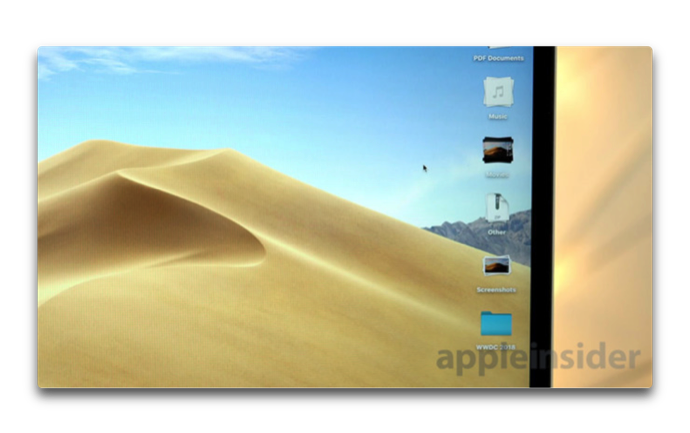
スタックはファイルを異なるスタックに整理することで、Dockのファイル構成オプションをデスクトップにもたらします、メニューバーの「表示」>「スタックを使用」を選択すると有効になります
グループのファイルをスタックする方法は、デスクトップの上で右クリックすることで変更できます、たとえば、「最後に開いた日」で整理するなどです。
各スタック内のファイルのソート方法を変更することもできます
新しいファイルをデスクトップに追加すると、自動的に対応するスタックに入れられます、一方、フォルダはスタックの下に移動します
スタックをクリックすると、そのファイルに含まれるすべてのファイルが表示されます、これらのオープンスタックのファイルは、Mailなどのアプリに簡単にドラッグ&ドロップできます
Quick Look
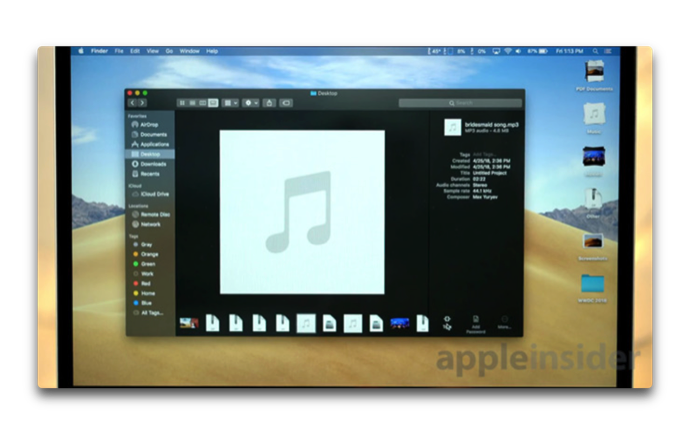
Macでは、長い間この機能があります、通常ファイルを選択しスペースバーを押すことによってトリガーされます、今回 Appleがより便利な新機能を追加しました
Quick Lookで画像、スクリーンショット、ビデオを即座に回転させることができ、スペースバーをもう一度押して変更を保存できます
画像、スクリーンショット、PDFのQuick Lookにはマークアップが標準で組み込まれています、最も重要な点は、画像を共有してキャンセルをクリックすると元のファイルに戻ることができるということです、テンプレートを使用して作業するのに最適です
以前は、複製を最初に作成するか、すべての変更を元に戻すために元に戻す必要がありました
Quick Lookのマークアップには、Photoshopのクロップツールと同様に機能する新しいクロップツールも含まれています、Quick Lookを使用すると、新しいトリムアイコンが表示され、iOSと同様にビデオをカットすることができます
Finderの機能

FinderのCover Flowビューはギャラリービューに置き換えられました、ギャラリービューには下部に小さいサムネイルが上に表示され、スクロールすることができます
大きなプレビューエリアはビデオ再生をサポートし、ボリュームコントロールを含むUIバーを備えています
右側の「プレビュー」サイドバーには、「情報を見る」ページを呼び出すことで以前にアクセスしたことのある完全なメタデータが表示されるようになりました
また、プレビューサイドバーの下部に新しいクイックアクションがいくつかあります
すべてのファイルタイプにはパスワードを追加するオプションがあり、選択したすべてのファイルをパスワードで保護されたZIPファイルに圧縮します、そのファイルをアーカイブしたり、そのファイルをWeb上で共有することができ、そのファイルを開くには、その内容を読む前にパスワードが必要です
画像の場合は、画像を回転したり、マークアップにアクセスしたり、選択したすべての画像から即座にPDFを作成したりできます、ビデオファイルも回転させることができ、トリミングオプションも利用できます
基調講演の中で、Appleはクイックアクションを強調して、ワンクリックですべての選択された画像にすぐにウォーターマークを追加しましたが、現時点では利用可能ではないようです
驚くべきことに、オーディオファイルにもトリムボタンがありますが、この機能は動作しません
Finder内で右クリックすると、いくつかの新しい組織オプションがあります、ファイルをクリーンアップし、名前や種類などでグループ化することができます
グループが作成されると、各グループ内のファイルをサイズなどでソートすることもできます
スクリーンショット

「Command(⌘)」+「Shift(⇧)」+「5」を押すと新しいスクリーンショットユーティリティが起動し、画面上を移動することができ、全画面のキャプチャ、選択されたウィンドウのキャプチャ、または選択した部分のキャプチャの3つのスクリーンショットオプションを持っています
また、画面全体またはその一部を記録するオプションもあります、これを行うには、QuickTimeを開き、メニューバーの「ファイル」>「新規画面収録」を選択する必要があります
さらに、メニューバーの停止ボタンを押すと、HUDの新しい方法で録音が自動的に保存されます、Quicktimeを使用すると、録音がポップアップし、手動で保存する必要があります
画面をキャプチャまたは記録するたびに、画面の右下隅にサムネイルがポップアップ表示されます、サムネイルはクリックすると消えてからマークアップされ、他のアプリケーションに入ることなく共有されます
ポップアップをアプリに直接ドラッグすると、メッセージやメールアプリのように共有することができます
誤ってスクリーンショットを撮った場合は、サムネイルをクリックしてゴミ箱アイコンをクリックして削除できます、以前はすべてのファイル内でスクリーンショットを見つけて手動で削除する必要がありました
また、インターフェイスには、画面をキャプチャする前に画像を保存する場所を変更できる新しいオプションがあります、たとえば、Mailを選択すると、スクリーンショットが添付された新しい電子メールメッセージがすぐに開き、受信者を選択できるようになります
タイマーオプション(これまではアプリケーションの「グラブ」が必要でした)もあり、カーソルの表示/非表示を切り替えることもできます
macOS上のiOS
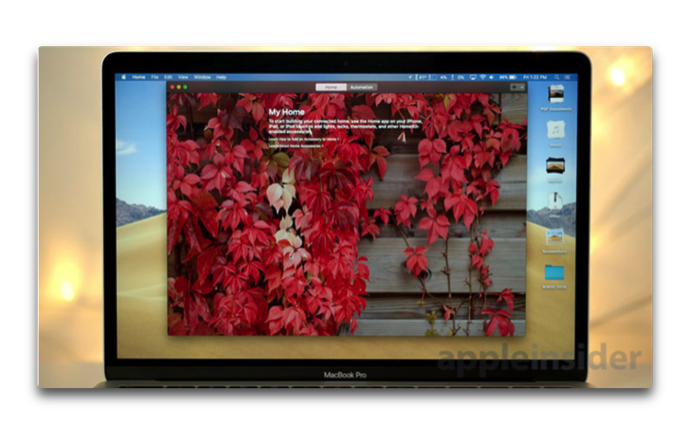
AppleはiOSアプリケーションをmacOSに移植することを容易にしています、基礎となるフレームワークが異なるため、現在のところ非常に難しいですが、Mojaveでは、Appleがいくつかの重要なiOSフレームワークを適応させ、macOSに組み込んでいます
Mojaveでは、Appleは既にNews、Stocks、Voice Memos、Homeアプリなどの在庫iOSアプリを移植しています
これらのフレームワークは2019年に第三者のアプリケーション開発者が利用できるようになりますので、開発者が協力していると仮定して、私たちが好きなiOSアプリケーションをMacで使うことができます
画像元:appleinsider
(Via appleinsider.)
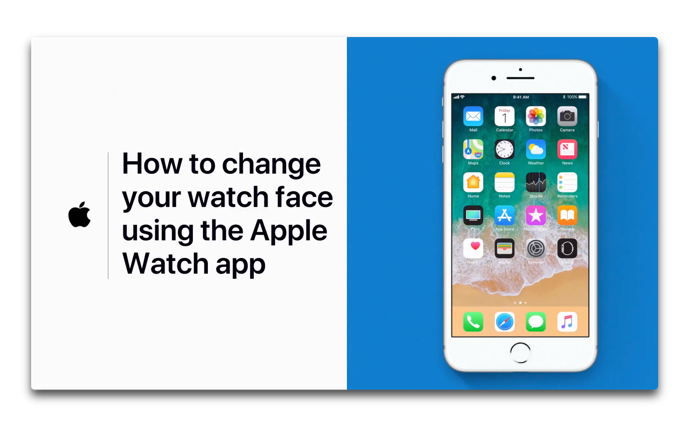
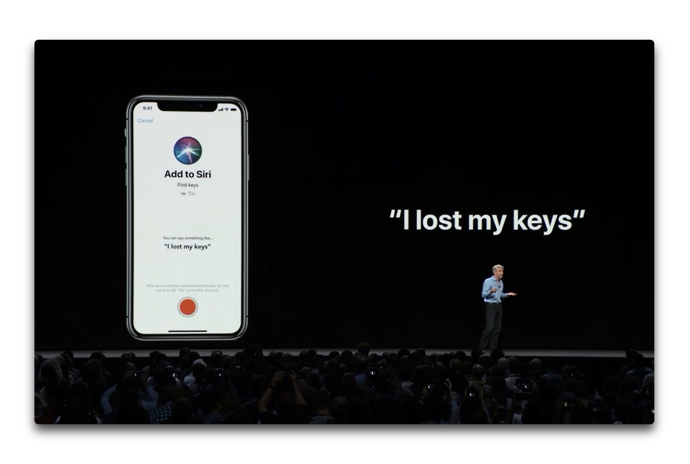
LEAVE A REPLY